多肢選択(単一回答/複数回答)
多肢選択(単一回答)の種類の質問では、回答者が、あらかじめ設定されている選択肢から1つの回答を選ぶことができます。また、[その他]の選択肢を追加することもできます。設定した選択肢の中に該当するものがない場合、回答者に独自の回答を入力してもらうことができます。
多肢選択(複数回答)の種類の質問では、回答者が、あらかじめ設定されている選択肢から複数の回答を選ぶことができます。また、[その他]の選択肢を追加することもできます。設定した選択肢の中に該当するものがない場合、回答者に独自の回答を入力してもらうことができます。多肢選択の質問を追加する手順は、単一回答でも複数回答でも同じです。
多肢選択(単一回答/複数回答)の質問を追加するには:
- 画面左側の[質問の種類]から[多肢選択(単一回答)]または[多肢選択(複数回答)]をクリックします。質問の種類を選択して、編集画面にドラッグ&ドロップすることで追加することもできます。なお、質問の設定画面において種類の選択肢をクリックすると、質問の種類を変更することができます。ただし、変更できる質問の種類は、もともと選択した質問の種類に関連するものだけです。たとえば、多肢選択の質問の種類を選択した場合、同様の種類の質問にのみ変更することができます。変更できる種類は、選択肢の一覧に表示されます。
- アンケートURLに追加したパラメーターや他の質問への回答内容を変数として用いて、質問文に挿入することができます。挿入する場合は、[質問]欄の右上にある[変数を挿入する]をクリックして、使用する変数を選択します。URLパラメーターや回答内容を質問文に反映する処理についてはこちらをご覧ください。
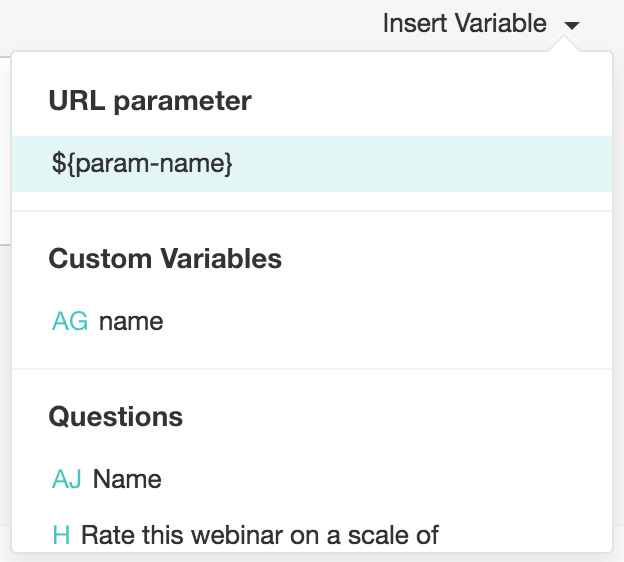
- 質問への回答を必須にしたい場合、[この質問を必須にする]チェックボックスにチェックを入れます。
- 必須にした場合で初期設定の[エラーメッセージ]を変更する場合は、メッセージのテキスト欄の内容を編集します。
- [多肢選択(複数回答)]で必須にした場合、[必要な選択肢の数]で、必須にする数を選択します。[最低]、[最高]、[ちょうど]、[範囲]を選択して、数を設定します。なお、必要な選択肢の数はアンケートに自動では表示されないため、質問に記載しておくことをお勧めします。[この質問を必須にする]チェックボックスにチェックを入れた場合のみ、この設定が表示されます。
- [回答]の[選択肢]欄に選択肢を追加します。
- [選択肢]欄に入力する選択肢は必ず1件ごとに改行して入力してください。特に選択肢をコピーして貼り付ける場合、1行につき1件の選択肢になるようご注意ください。
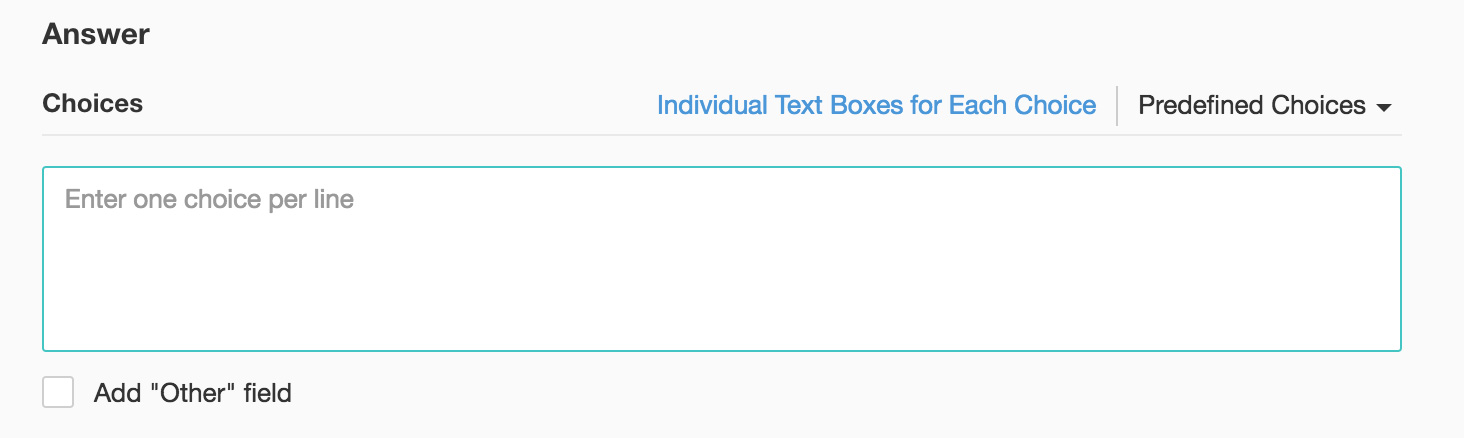
- 選択肢を改行して入力するのではなく、個別に入力して追加したい場合、 [選択肢]欄の右側にある[選択肢ごとにテキスト欄で入力する]をクリックします。選択肢を入力するためのテキスト欄を追加するには、[+]をクリックし、選択肢欄を削除するには、[X]をクリックします。
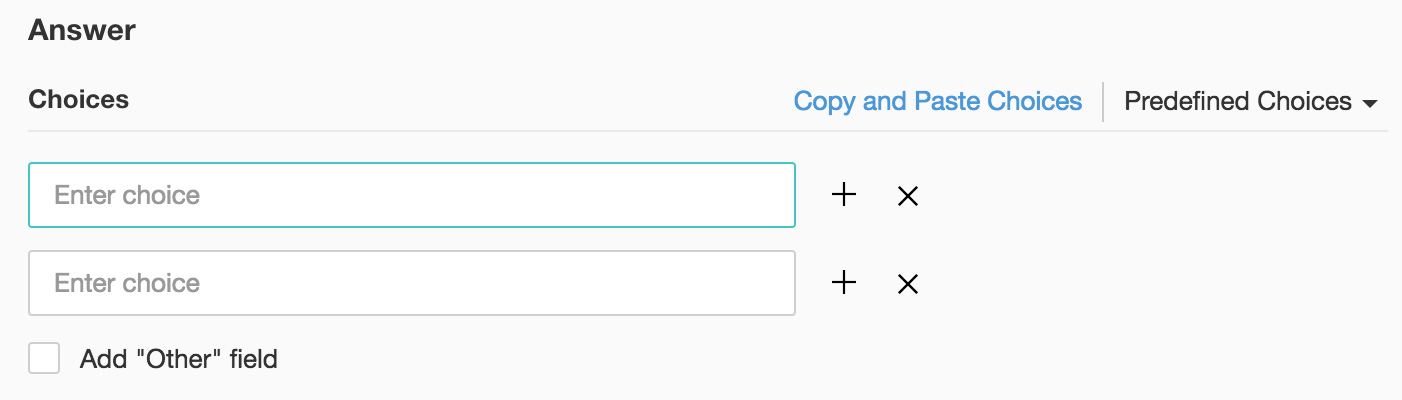
- よくある選択肢を追加する場合、[選択肢のサンプル]をクリックし、使用する選択肢を選択します。
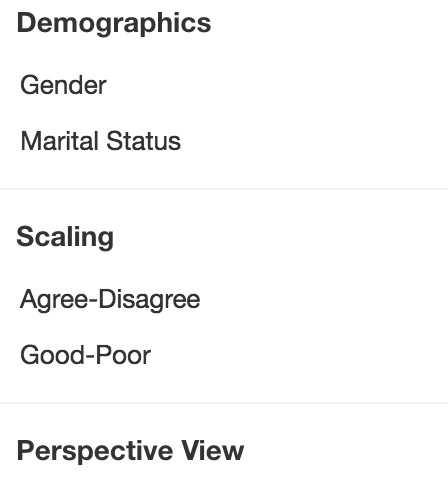
- 回答の選択肢に[その他]を追加したい場合、[[その他]を追加する]チェックボックスにチェックを入れます。必須にした場合の初期設定の[項目のラベル]を変更する場合は、表示されるテキスト欄の内容を編集します。[[その他]を追加する]チェックボックスにチェックを入れた場合のみ、この設定が表示されます。
- [表示形式を選択してください]で、回答の選択肢の表示形式を選択します。
- 質問の作成画面では、[詳細設定]から、以下の設定を行うことができます。設定できる内容:
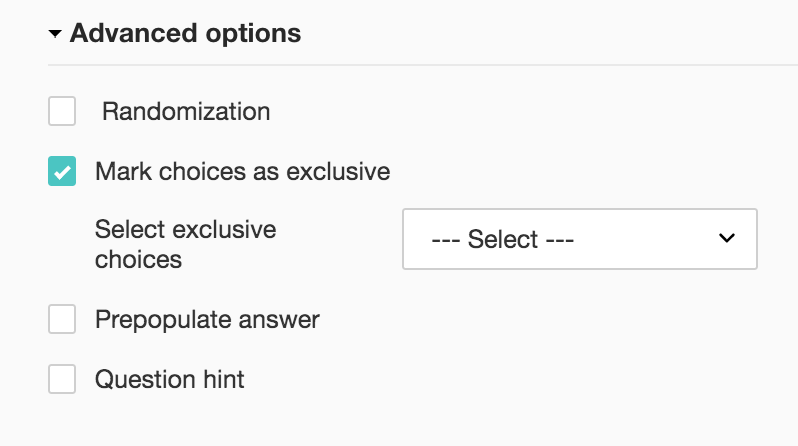
- 質問や回答の選択肢の順番を入れ替えたい場合、[選択肢の順番を変更する]チェックボックスにチェックを入れます。回答の偏りを防ぐのに役立ちます。
- ある選択肢を選んだ場合、他の選択肢を選べないようにすることができます。たとえば、「この中にはない」という選択肢を選ぶと他の選択肢は選べないように設定できます。このような設定を行う場合、[選択肢を排他的にする]チェックボックスにチェックを入れます。
- 回答の事前入力機能を使用すると、変数を用いて、回答内容が自動で入力された状態で質問を表示することができます。サンプル回答など、あらかじめ回答を入力しておくには、[回答を事前入力する]を選択します。
- 質問のヒントは、回答者に対して質問の意味を補足したり、回答として期待する内容を伝えたりするために使用します。この機能は、質問の種類によっては使用できません。

- [保存する]をクリックします。
- 変更を破棄するには、[キャンセルする]をクリックします。
互いに排他的な選択肢(一緒に選べない選択肢)
いずれかの選択肢を排他的に設定すると、多肢選択の他のすべての選択肢が無効になります。回答者は、排他的に設定した選択肢を選ぶと、他の選択肢を選ぶことができなくなります(選んだ選択肢が[その他]であっても適用されます)。この機能は、多肢選択(複数回答)、画像の多肢選択、行列の多肢選択で使用できます。この機能を使用する際、選択肢の最後に[該当なし]の選択肢を追加して、排他的に設定することもできます。
選択肢を排他的にするには:
- 画面左側の[質問の種類]から[多肢選択(複数回答)]をクリックします。
- [詳細設定]をクリックし、[選択肢を排他的にする]チェックボックスにチェックを入れます。
- 排他的にする選択肢を選択します。
- [保存する]をクリックします。
Zoho CRM 管理者向けトレーニング
「導入したばかりで基本操作や設定に不安がある」、「短期間で集中的に運用開始できる状態にしたい」、「運用を開始しているが再度学び直したい」 といった課題を抱えられているユーザーさまに向けた少人数制のオンライントレーニングです。
日々の営業活動を効率的に管理し、導入効果を高めるための方法を学びましょう。
New to Zoho Workerly?
New to Zoho Recruit?
New to Zoho CRM?
New to Zoho Projects?
New to Zoho Sprints?
New to Zoho Assist?
Related Articles
メール本文へのアンケートの埋め込み
アンケートの質問をメールの本文に埋め込むことができます。対象の質問を選択し、HTML形式のメールに埋め込み、メール配信サービスなどを通じてアンケートを配信することが可能です。回答者がメールから回答を選択すると、、アンケートのページに移動します。また、回答者を識別するためにHTMLコード内にカスタム変数を追加することもできます。 目次: メール本文へのアンケートの埋め込み用HTMLコードの生成 プレビュー 再設定 制限 メール本文への埋め込みに対応している質問 ...画像の選択
画像の選択の種類の質問では、質問の回答の選択肢を画像にすることができます。設定は、選択肢に使用する画像をアップロードするだけで完了します。 画像の選択の質問を追加するには: 画面左側の[質問の種類]から[画像の選択]をクリックします。質問の種類を選択して、編集画面にドラッグ&ドロップすることで追加することもできます。 [質問]欄に質問を入力します。 質問への回答を必須にしたい場合、[ この質問を必須にする]チェックボックスにチェックを入れます。 ...テキスト分析
アンケートの回答は次の方法で分析できます。 TURF分析 感情分析 ワードクラウド(頻出単語を大きく記載) TURF分析 TURF分析(Total Unduplicated Reach and Frequency Analysis)を利用すると、以下のことができます。 メディアや市場のポテンシャルのの推定 リーチや配分戦略の最適化 ...カスタムレポート
Zoho Surveyでは、グラフの種類を変更したり、質問を取捨選択したりしてオリジナルのレポートを作成することができます。作成したレポートは、共有したりエクスポートしたりできます。 カスタムレポートを作成するには: 画面左側の[カスタムレポート]→[作成する]をクリックします。 [レポート名]欄にカスタムレポート名を入力します。 ...Slack
SlackとZoho Surveyの連携により、チームでのアンケートや意見収集をよりスムーズに行うことができます。チャンネルでアンケートをすぐに実施できます。意見をスピーディに収集して、結果を見やすく確認することが可能です。また、アンケート結果をチームと共有したり、新しい回答が送信されたときにチームに通知したりすることもできます。 Zoho SurveyをSlackのワークスペースにインストールするには: Slack App ディレクトリで、[Zoho Survey]を検索して選択します。 ...













